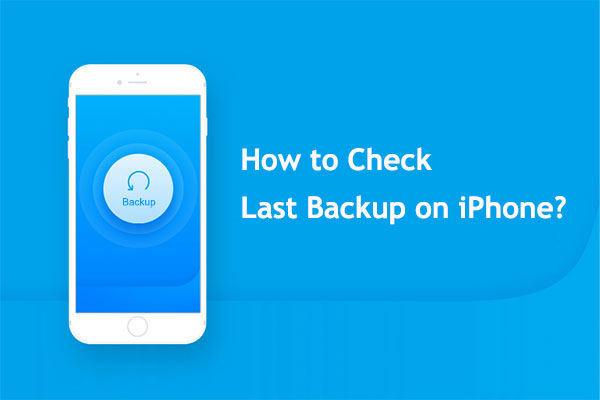
A medida que el mundo se vuelve cada vez más digitalizado, la salvaguardia de los datos personales se ha convertido en una prioridad para los usuarios de iPhone. Mientras que iCloud de Apple ofrece un sistema de respaldo eficiente, saber cómo verificar la última copia de seguridad en iPhone es crucial. Esta guía proporcionará instrucciones paso a paso, ayudando a los usuarios a navegar el proceso con facilidad. Desde comprender la importancia de las copias de seguridad regulares para identificar la última fecha de respaldo exitosa, esta guía cubrirá todos los aspectos de la gestión de copias de seguridad del iPhone.
Ya sea que sea nuevo en el ecosistema de iPhone o un usuario experimentado, esta guía lo equipará con el conocimiento necesario para garantizar que sus datos se almacenen y sean accesibles de forma segura en caso de un incidente inesperado.
Parte 1: Cómo verificar la última copia de seguridad en iPhone usando iCloud
Opción 1: Verifique la última copia de seguridad de iCloud en línea
¿Cómo verificar la última copia de seguridad de iCloud sin teléfono? El método más utilizado es a través del sitio web de iCloud. Esto implica iniciar sesión en su cuenta de ID de Apple y navegar a través de los archivos sincronos.
Aquí hay un desglose detallado de los pasos:
- Obtenga su iPhone, iPad o cualquier computadora PC/Apple de Windows.
- Abra su navegador web y visite el sitio web de iCloud.
- Inicie sesión con las credenciales de su cuenta de Apple.
- Explore los archivos de copia de seguridad asociados con su cuenta.
- Localice la copia de seguridad más reciente, que mostrará el tamaño del archivo.
- Haga clic en él.
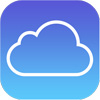
Opción 2: Ver la última copia de seguridad de iCloud en iPhone
Es posible que desee saber cómo ver cuándo se respaldó por última vez el teléfono; Simplemente siga estos simples pasos:
- Abra la aplicación Configuración en su dispositivo.
- Toque la opción «iCloud».
- A continuación, toque «Administrar el almacenamiento».
- Seleccione su dispositivo.
- Ahora verá la fecha y hora de su última copia de seguridad, junto con el tamaño del archivo de copia de seguridad.
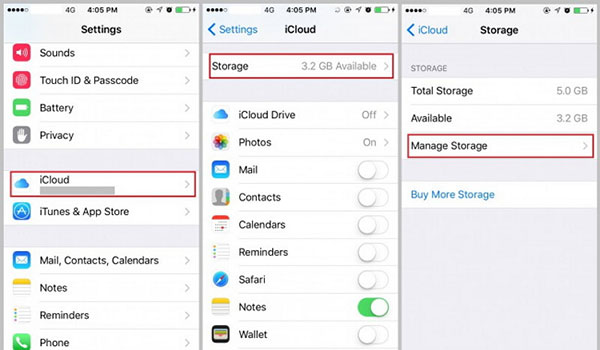
Saber más:
Parte 2: Cómo verificar la última copia de seguridad en iPhone usando iTunes
¿Cómo encontrar la última copia de seguridad en iPhone con iTunes? Si se inclina hacia las copias de seguridad locales en su computadora, iTunes ofrece una vía confiable. Le permite hacer una copia de seguridad y administrar los datos de su iPhone. Verificar la última copia de seguridad a través de iTunes es fundamental, asegurando que su información esté almacenada de forma segura y sea fácilmente accesible. A continuación se muestra una guía completa sobre cómo verificar cuándo se respaldó por última vez el iPhone usando iTunes:
- Comience por instalar y iniciar la última versión de iTunes en su computadora. Luego, conecte su iPhone.
- Dentro de iTunes, haga clic en el icono del dispositivo para acceder a su iPhone.
- Dirígete a la pantalla «Resumen» de tu iPhone y desplácese hacia abajo para localizar la sección «Copia de seguridad».
- En «Manualmente, de respaldo y restauración», encontrará los detalles de la «última copia de seguridad», incluida la hora y la fecha de la copia de seguridad de iTunes más reciente.
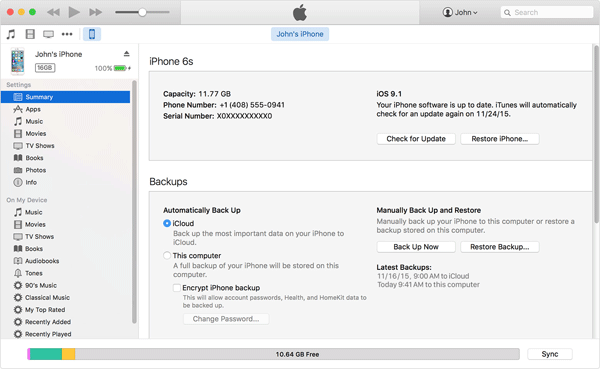
Recommended Read: Cómo Actualizar Tu iPhone: Guía Fácil Paso a Paso
Parte 3: Cómo verificar la última copia de seguridad en iPhone usando una herramienta de recuperación
Además de simplemente ver los detalles de copia de seguridad, algunos usuarios también pueden desear extraer archivos específicos de sus copias de seguridad iCloud o iTunes. Sin embargo, los métodos mencionados anteriormente podrían no ser las opciones más convenientes para esta tarea. Ingrese a Mobilekin Doctor para iOS, un software integral de recuperación de datos de iPhone. Actúa como una herramienta profesional de extracto de copia de seguridad de iPhone, facilitando el proceso de verificación y exportación selectivamente de datos de las copias de seguridad de iCloud e iTunes a las PC Mac y Windows con solo unos pocos clics simples.
Características clave de Mobilekin Doctor para iOS:
- Recupere directamente los datos perdidos del iPhone sin la necesidad de una copia de seguridad.
- Recupere los datos de las copias de seguridad de iTunes e iCloud sin sobrescribir datos.
- Admite la restauración de varios tipos de datos, incluidos contactos, registros de llamadas, mensajes de texto, fotos, whatsapp, notas, etc.
- Permitir a los usuarios una vista previa y elegir selectivamente archivos específicos antes de la recuperación de datos de iOS.
- Compatible con una amplia gama de dispositivos iOS, incluidas las últimas series del iPhone 15 y 14.
- Asegure la privacidad del usuario al no divulgar nunca ninguna información personal.


Compruebe y restaure la última copia de seguridad de iCloud usando el médico para iOS:
Paso 1: Elija «Recuperar de iCloud» de los modos de recuperación en la barra lateral izquierda. Aparecerá una ventana que le pedirá que ingrese su cuenta y contraseña de iCloud para iniciar sesión.

Paso 2: Tras el inicio de sesión exitoso, se mostrarán todos los archivos sincronizados en su cuenta iCloud. Seleccione la categoría de datos que desea recuperar y haga clic en «Siguiente». Los archivos Synced iCloud comenzarán a descargar.

Paso 3: Una vez que se descarga el archivo de sincronización iCloud, puede obtener una vista previa de todos los datos dentro de él, como contactos, fotos, notas, calendarios y recordatorios. Seleccione los datos deseados, haga clic en «Recuperar a la computadora» y guárdelos en su computadora con un solo clic.

Compruebe y restaure la última copia de seguridad de iTunes usando el médico para iOS:
Paso 1: Instale y abra el programa en su computadora. Luego, elija el modo «Recuperar del archivo de respaldo de iTunes». Seleccione el archivo de copia de seguridad de iTunes de su iPhone y haga clic en «Iniciar escaneo» para iniciar un escaneo profundo del contenido de copia de seguridad.

Paso 2: Una vez que se complete el escaneo, seleccione los tipos de datos que desea recuperar y haga clic en «Iniciar escaneo» nuevamente para localizar todos los archivos relevantes dentro de la copia de seguridad de iTunes.

Paso 3: Vista previa de los elementos y marque los específicos que desea restaurar. Finalmente, haga clic en «Recuperar a la computadora» para guardar fácilmente los datos seleccionados en su computadora.

Bonificación: una mejor manera de crear y verificar la copia de seguridad de su iPhone
Verificar archivos de copia de seguridad de iCloud e iTunes puede ser un poco complejo, y carecen de la opción de hacer una copia de seguridad de archivos específicos. Esto a menudo resulta en los 5 GB de espacio de almacenamiento gratuito en iCloud que se agota rápidamente. Es hora de cambiar a un mejor método de copia de seguridad. El asistente de Mobilekin para iOS (WIN y Mac) es muy recomendable, ya que le permite hacer una copia de seguridad selectivamente de los archivos de iPhone y navegar fácilmente a través de estos archivos de copia de seguridad.
El asistente de iOS tiene varias ventajas:
- Selectivamente copia de seguridad y restauración de archivos de iPhone.
- Puede obtener una vista previa libremente y elegir los archivos deseados para hacer una copia de seguridad de su PC.
- También puede restaurar archivos específicos sin borrar datos anteriores en su iPhone.
- El proceso de copia de seguridad es simple y rápido.
- Ofrece espacio de almacenamiento ilimitado. Además de las carpetas locales en su computadora, también puede hacer una copia de seguridad de su iPhone a cualquier otro discos duros externos.
Haga clic en el icono a continuación para descargar Asistente para iOS en su computadora. Creemos y revisemos las copias de seguridad del iPhone en su computadora con esta herramienta.
![]()
![]()
Paso 1: conecte su iPhone a su computadora
Primero, descargue e instale el Asistente de Mobilekin para iOS en su PC o Mac. Inicie el programa, luego use un cable USB para conectar su iPhone a su computadora. Siga las instrucciones en pantalla para establecer una conexión entre su dispositivo y la computadora.
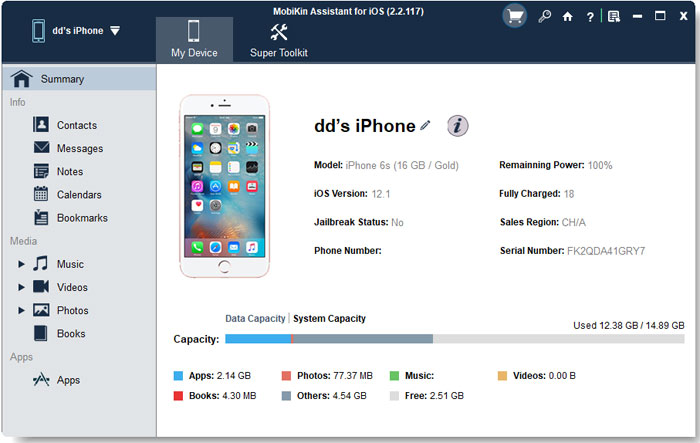
Paso 2: Verifique los datos de su iPhone
Una vez conectado, será llevado a la interfaz principal del software. Desde la barra lateral izquierda, seleccione los tipos de datos que desea ver. Todos los elementos específicos se cargarán en la columna derecha, lo que le permitirá navegar a través de los archivos de su iPhone en su PC o Mac.
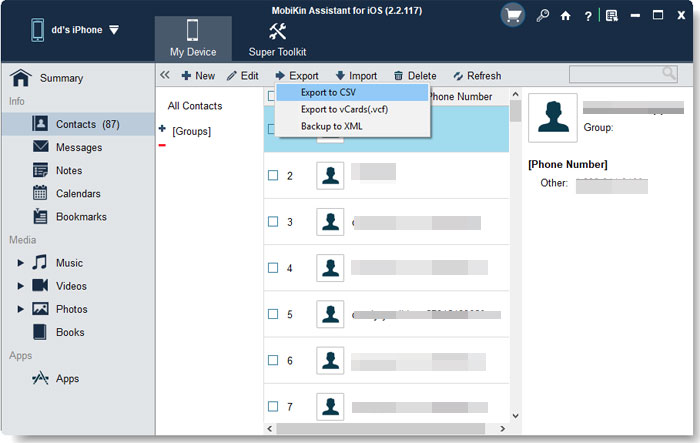
Paso 3: copia de seguridad de archivos de iPhone en su computadora
Para hacer una copia de seguridad de algunos o todos sus datos, simplemente elija los elementos deseados, luego haga clic en el botón «Exportar» en la parte superior de la interfaz de software para guardar los datos en su computadora.
El resultado final
Cuando se trata de verificar cuándo fue mi última copia de seguridad de iCloud, hay algunos métodos diferentes a considerar. Lo más simple es iniciar sesión en el sitio web de iCloud, ya sea desde su teléfono o computadora. Alternativamente, también puede usar una herramienta de recuperación – Mobilekin Doctor para iOS para localizar la transferencia de datos del iPhone o utilizar la aplicación Configuración de su dispositivo.
Sin embargo, es crucial ser discernible cuando se trata de herramientas de transferencia de datos. Para una solución de respaldo confiable y eficiente, se destaca el asistente de Mobilekin para iOS, proporcionando flexibilidad y efectividad para ver sus datos de copia de seguridad. Asegurar las copias de seguridad regulares de los datos del iPhone es una precaución acertada. Evita cualquier problema potencial si pierde su teléfono o necesita realizar un reinicio de fábrica.
![]()
![]()
